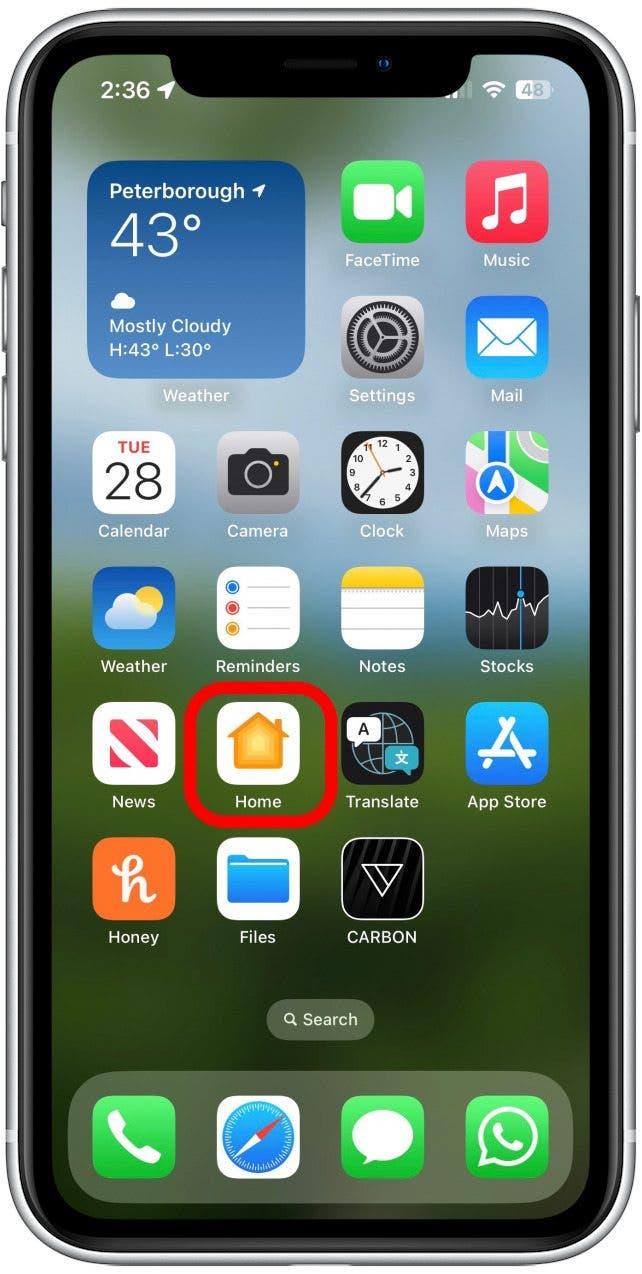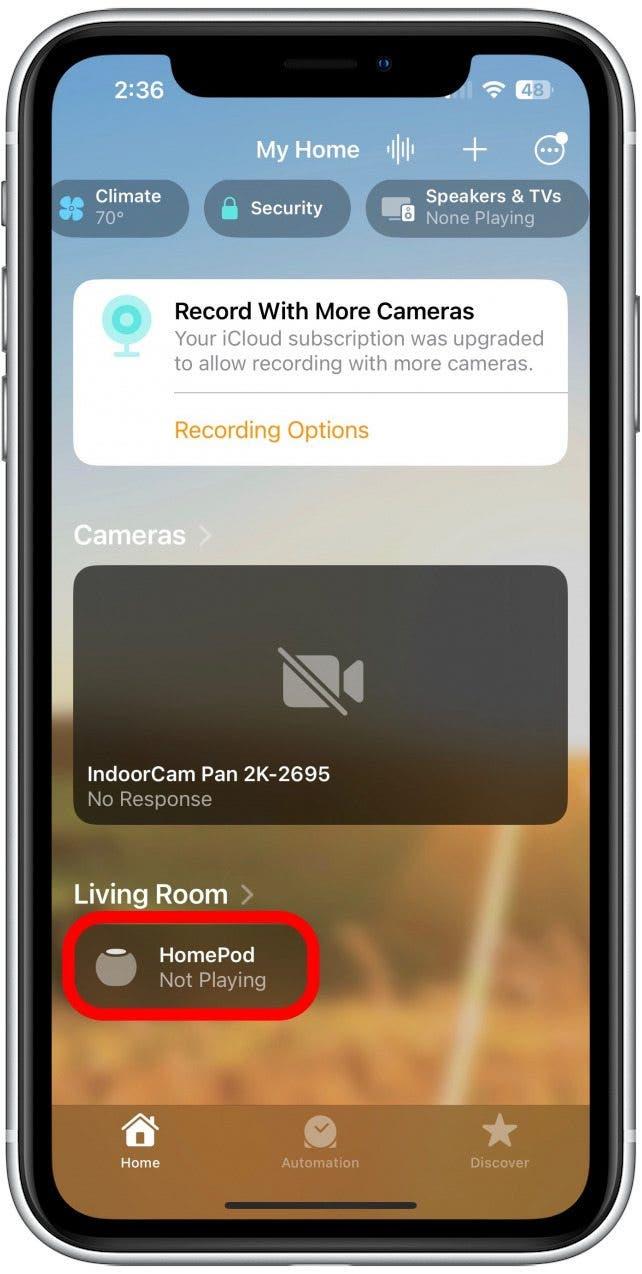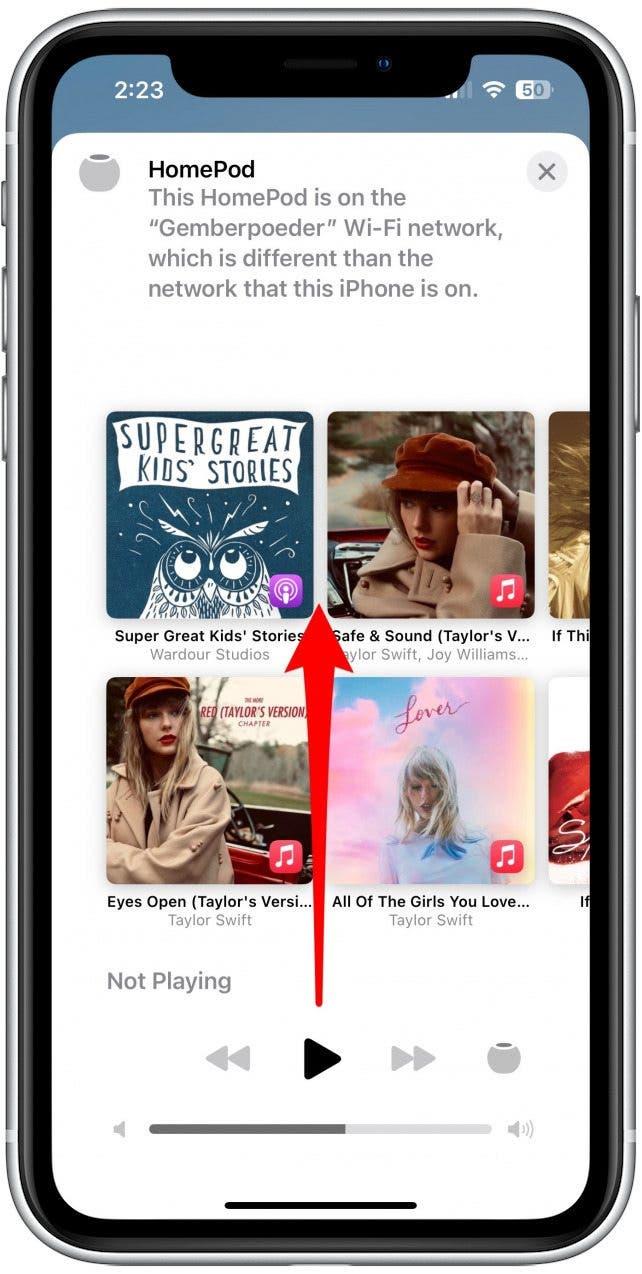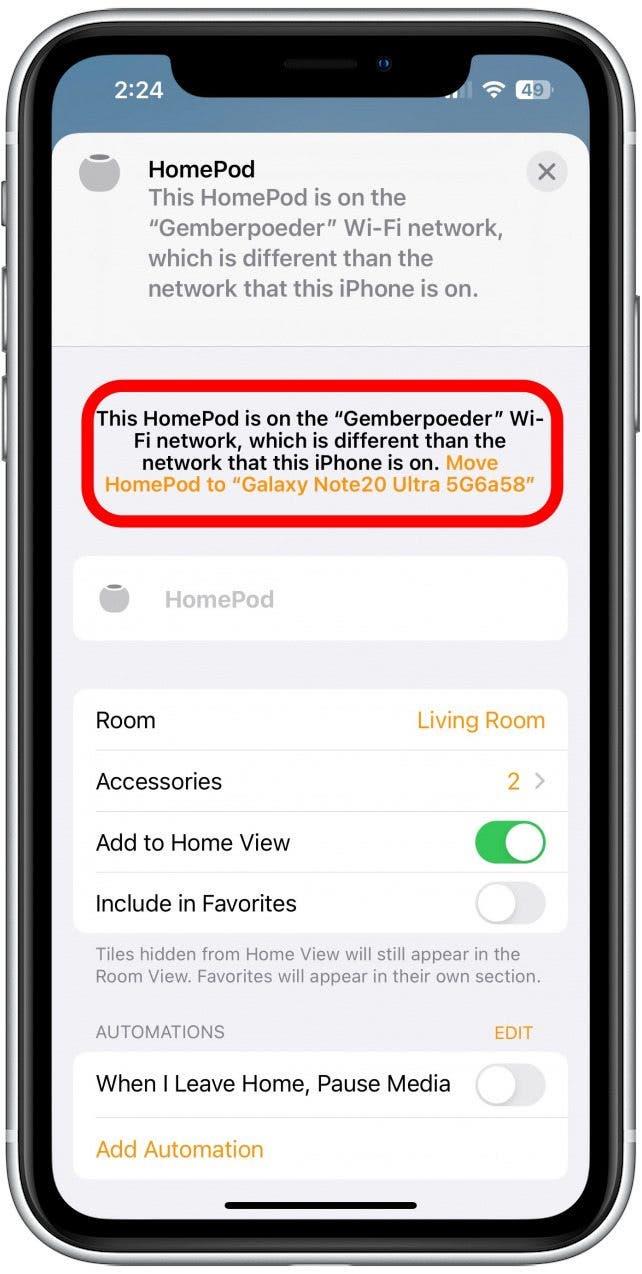Η αλλαγή του Wi-Fi του HomePod σας είναι δυνατή μόνο εάν το iPhone σας μεταβεί σε ένα νέο Wi-Fi. Το HomePod σας συνδέεται αρχικά αυτόματα σε όποιο Wi-Fi βρίσκεται το iPhone σας, αλλά αν το iPhone σας μετακινηθεί σε νέο Wi-Fi, το HomePod σας δεν θα ακολουθήσει αυτόματα. Δείτε πώς μπορείτε να αλλάξετε το δίκτυο Wi-Fi ενός HomePod.
Πώς να αλλάξετε το Wi-Fi στο HomePod
Ίσως θελήσετε να αλλάξετε το Wi-Fi στο HomePod σας, αν γίνει διαθέσιμο ένα νέο, ισχυρότερο δίκτυο Wi-Fi ή αν το Wi-Fi σας πέσει και θέλετε να μεταβείτε σε ένα hotspot.
Σημείωση: Δεν μπορείτε να αλλάξετε το Wi-Fi του HomePod σας ανεξάρτητα από το iPhone σας, αλλά μπορείτε να αλλάξετε το Wi-Fi του HomePod σας αλλάζοντας πρώτα το Wi-Fi του iPhone σας. Για να αλλάξετε το HomePod σας σε ένα νέο Wi-Fi, βεβαιωθείτε ότι έχετε συνδέσει πρώτα το iPhone σας σε αυτό το Wi-Fi. Βεβαιωθείτε ότι βρίσκεστε εντός της εμβέλειας Bluetooth του HomePod σας όταν προσπαθείτε να αλλάξετε το δίκτυο Wi-Fi του.
Μόλις το iPhone σας συνδεθεί στο σωστό Wi-Fi:
 Ανακαλύψτε τις κρυφές λειτουργίες του iPhone σαςΑποκτήστε καθημερινά μια συμβουλή (με στιγμιότυπα οθόνης και σαφείς οδηγίες), ώστε να μπορείτε να κυριαρχείτε στο iPhone σας μέσα σε ένα λεπτό την ημέρα.
Ανακαλύψτε τις κρυφές λειτουργίες του iPhone σαςΑποκτήστε καθημερινά μια συμβουλή (με στιγμιότυπα οθόνης και σαφείς οδηγίες), ώστε να μπορείτε να κυριαρχείτε στο iPhone σας μέσα σε ένα λεπτό την ημέρα.
- Ανοίξτε την εφαρμογή Home στο iPhone σας.

- Πατήστε στο HomePod σας.

- Θα δείτε μια ειδοποίηση ότι το HomePod σας δεν είναι συνδεδεμένο στο ίδιο δίκτυο Wi-Fi με το iPhone σας. Σαρώστε προς τα πάνω για να μετακινηθείτε προς τα κάτω.

- Πατήστε εκεί που λέει Μετακίνηση του HomePod σε “[Όνομα δικτύου Wi-Fi]”.

Το HomePod σας θα χρειαστεί ένα λεπτό για να αλλάξει και στη συνέχεια θα ευθυγραμμιστεί με το τρέχον δίκτυο Wi-Fi του iPhone σας.
ΣΥΧΝΈΣ ΕΡΩΤΉΣΕΙΣ
Πώς μπορώ να συνδέσω το HomePod μου σε ένα νέο δίκτυο Wi-Fi;
Εάν το HomePod σας είναι ήδη συνδεδεμένο σε ένα δίκτυο Wi-Fi, θα πρέπει να ακολουθήσετε τα παραπάνω βήματα. Ωστόσο, αν είναι ολοκαίνουργιο ή έχει εγκατασταθεί σε νέα τοποθεσία, μπορείτε να ακολουθήσετε τις οδηγίες κατά τη διάρκεια της εγκατάστασης του HomePod για να το συνδέσετε σε ένα νέο δίκτυο Wi-Fi.
Το HomePod μου θα αλλάξει αυτόματα δίκτυο Wi-Fi;
Εάν αλλάξετε το iPhone σας σε νέο Wi-Fi, το HomePod σας δεν θα αλλάξει αυτόματα, ωστόσο, η παραπάνω προτροπή θα εμφανιστεί αυτόματα όταν ακολουθήσετε τα βήματα. Επίσης, αν συνδεθείτε σε ένα hotspot και στη συνέχεια απομακρυνθείτε από την εμβέλεια, το HomePod σας μπορεί να αλλάξει ξανά στο αρχικό δίκτυο. Αν είστε συνδεδεμένοι σε ένα hotspot που μετακινήθηκε εντός και εκτός εμβέλειας του HomePod και το HomePod σας δεν φαίνεται να βρίσκεται στο ίδιο δίκτυο, ακολουθήστε τα βήματα 1 και 2 παραπάνω για να δείτε αν εξακολουθεί να είναι συνδεδεμένο στο hotspot ή αν έχει επανέλθει.
Πρέπει το iPhone και το HomePod μου να βρίσκονται στο ίδιο Wi-Fi;
Το HomePod σας μπορεί να λειτουργεί ανεξάρτητα από το iPhone σας, αν βρίσκεται σε διαφορετικό δίκτυο, αλλά μόνο σε περιορισμένο βαθμό. Για παράδειγμα, δεν θα μπορείτε να ρυθμίσετε έναν χρονοδιακόπτη αν το HomePod σας βρίσκεται σε διαφορετικό δίκτυο από το iPhone σας. Για πλήρη λειτουργικότητα, βεβαιωθείτε ότι βρίσκονται στο ίδιο δίκτυο.